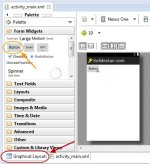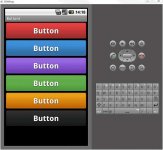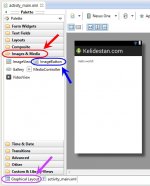ساخت دکمه های (button) زیبا با selector در برنامه اندروید
ساخت دکمه های (button) زیبا با selector در برنامه اندروید
در این آموزش قصد داریم نحوه ساخت دکمه ها (button) را با استفاده از selector در اندروید شرح بدیم. منبع کدهای این آموزش، در انتها نوشته شده است.
ابتدا نگاهی به ظاهر این دکمه ها، در 6 رنگ مختلف، بیندازید و سپس ادامه این مبحث را بخوانید :
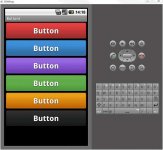
نمایش دکمه در حالت عادی و در حالتی که کاربر به آن اشاره می کند (آن را انتخاب می کند)، متفاوت خواهد بود و مشخصات این دو حالت را در کدهای selector ای که می سازیم، خواهیم نوشت.
قبلا روند ساخت دکمه در اندروید را آموزش دادیم و دوباره جزئیات را تکرار نمی کنیم. یک فایل xml برای selector مورد نظرمان می سازیم. نام فایل xml را برابر button_selector.xml انتخاب می کنیم و آن را در فولدر drawable-hdpi از پروژه اندروید خواهیم ساخت.
کد درون این فایل را بر اساس اینکه چه رنگی برای دکمه مد نظرمان است، به صورت یکی از کدهای زیر خواهیم نوشت :
کدهای دکمه (button) قرمز رنگ :
کد:
[COLOR=#000000][FONT=Tahoma][FONT=monospace][COLOR=#339933]<?[/COLOR]xml version[COLOR=#339933]=[/COLOR][COLOR=#0000FF]"1.0"[/COLOR] encoding[COLOR=#339933]=[/COLOR][COLOR=#0000FF]"utf-8"[/COLOR][COLOR=#339933]?>[/COLOR]
[COLOR=#339933]<[/COLOR]selector xmlns[COLOR=#339933]:[/COLOR]android[COLOR=#339933]=[/COLOR][COLOR=#0000FF]"http://schemas.android.com/apk/res/android"[/COLOR][COLOR=#339933]>[/COLOR]
[COLOR=#339933]<[/COLOR]item android[COLOR=#339933]:[/COLOR]state_pressed[COLOR=#339933]=[/COLOR][COLOR=#0000FF]"true"[/COLOR] [COLOR=#339933]>[/COLOR]
[COLOR=#339933]<[/COLOR]shape[COLOR=#339933]>[/COLOR]
[COLOR=#339933]<[/COLOR]solid
android[COLOR=#339933]:[/COLOR]color[COLOR=#339933]=[/COLOR][COLOR=#0000FF]"#ef4444"[/COLOR] [COLOR=#339933]/>[/COLOR]
[COLOR=#339933]<[/COLOR]stroke
android[COLOR=#339933]:[/COLOR]width[COLOR=#339933]=[/COLOR][COLOR=#0000FF]"1dp"[/COLOR]
android[COLOR=#339933]:[/COLOR]color[COLOR=#339933]=[/COLOR][COLOR=#0000FF]"#992f2f"[/COLOR] [COLOR=#339933]/>[/COLOR]
[COLOR=#339933]<[/COLOR]corners
android[COLOR=#339933]:[/COLOR]radius[COLOR=#339933]=[/COLOR][COLOR=#0000FF]"3dp"[/COLOR] [COLOR=#339933]/>[/COLOR]
[COLOR=#339933]<[/COLOR]padding
android[COLOR=#339933]:[/COLOR]left[COLOR=#339933]=[/COLOR][COLOR=#0000FF]"10dp"[/COLOR]
android[COLOR=#339933]:[/COLOR]top[COLOR=#339933]=[/COLOR][COLOR=#0000FF]"10dp"[/COLOR]
android[COLOR=#339933]:[/COLOR]right[COLOR=#339933]=[/COLOR][COLOR=#0000FF]"10dp"[/COLOR]
android[COLOR=#339933]:[/COLOR]bottom[COLOR=#339933]=[/COLOR][COLOR=#0000FF]"10dp"[/COLOR] [COLOR=#339933]/>[/COLOR]
[COLOR=#339933]</[/COLOR]shape[COLOR=#339933]>[/COLOR]
[COLOR=#339933]</[/COLOR]item[COLOR=#339933]>[/COLOR]
[COLOR=#339933]<[/COLOR]item[COLOR=#339933]>[/COLOR]
[COLOR=#339933]<[/COLOR]shape[COLOR=#339933]>[/COLOR]
[COLOR=#339933]<[/COLOR]gradient
android[COLOR=#339933]:[/COLOR]startColor[COLOR=#339933]=[/COLOR][COLOR=#0000FF]"#ef4444"[/COLOR]
android[COLOR=#339933]:[/COLOR]endColor[COLOR=#339933]=[/COLOR][COLOR=#0000FF]"#992f2f"[/COLOR]
android[COLOR=#339933]:[/COLOR]angle[COLOR=#339933]=[/COLOR][COLOR=#0000FF]"270"[/COLOR] [COLOR=#339933]/>[/COLOR]
[COLOR=#339933]<[/COLOR]stroke
android[COLOR=#339933]:[/COLOR]width[COLOR=#339933]=[/COLOR][COLOR=#0000FF]"1dp"[/COLOR]
android[COLOR=#339933]:[/COLOR]color[COLOR=#339933]=[/COLOR][COLOR=#0000FF]"#992f2f"[/COLOR] [COLOR=#339933]/>[/COLOR]
[COLOR=#339933]<[/COLOR]corners
android[COLOR=#339933]:[/COLOR]radius[COLOR=#339933]=[/COLOR][COLOR=#0000FF]"3dp"[/COLOR] [COLOR=#339933]/>[/COLOR]
[COLOR=#339933]<[/COLOR]padding
android[COLOR=#339933]:[/COLOR]left[COLOR=#339933]=[/COLOR][COLOR=#0000FF]"10dp"[/COLOR]
android[COLOR=#339933]:[/COLOR]top[COLOR=#339933]=[/COLOR][COLOR=#0000FF]"10dp"[/COLOR]
android[COLOR=#339933]:[/COLOR]right[COLOR=#339933]=[/COLOR][COLOR=#0000FF]"10dp"[/COLOR]
android[COLOR=#339933]:[/COLOR]bottom[COLOR=#339933]=[/COLOR][COLOR=#0000FF]"10dp"[/COLOR] [COLOR=#339933]/>[/COLOR]
[COLOR=#339933]</[/COLOR]shape[COLOR=#339933]>[/COLOR]
[COLOR=#339933]</[/COLOR]item[COLOR=#339933]>[/COLOR]
[COLOR=#339933]</[/COLOR]selector[COLOR=#339933]>[/COLOR][/FONT]
[/FONT][/COLOR]
کدهای دکمه (button) آبی رنگ :
کد:
[COLOR=#000000][FONT=Tahoma][FONT=monospace][COLOR=#339933]<?[/COLOR]xml version[COLOR=#339933]=[/COLOR][COLOR=#0000FF]"1.0"[/COLOR] encoding[COLOR=#339933]=[/COLOR][COLOR=#0000FF]"utf-8"[/COLOR][COLOR=#339933]?>[/COLOR]
[COLOR=#339933]<[/COLOR]selector xmlns[COLOR=#339933]:[/COLOR]android[COLOR=#339933]=[/COLOR][COLOR=#0000FF]"http://schemas.android.com/apk/res/android"[/COLOR][COLOR=#339933]>[/COLOR]
[COLOR=#339933]<[/COLOR]item android[COLOR=#339933]:[/COLOR]state_pressed[COLOR=#339933]=[/COLOR][COLOR=#0000FF]"true"[/COLOR] [COLOR=#339933]>[/COLOR]
[COLOR=#339933]<[/COLOR]shape[COLOR=#339933]>[/COLOR]
[COLOR=#339933]<[/COLOR]solid
android[COLOR=#339933]:[/COLOR]color[COLOR=#339933]=[/COLOR][COLOR=#0000FF]"#449def"[/COLOR] [COLOR=#339933]/>[/COLOR]
[COLOR=#339933]<[/COLOR]stroke
android[COLOR=#339933]:[/COLOR]width[COLOR=#339933]=[/COLOR][COLOR=#0000FF]"1dp"[/COLOR]
android[COLOR=#339933]:[/COLOR]color[COLOR=#339933]=[/COLOR][COLOR=#0000FF]"#2f6699"[/COLOR] [COLOR=#339933]/>[/COLOR]
[COLOR=#339933]<[/COLOR]corners
android[COLOR=#339933]:[/COLOR]radius[COLOR=#339933]=[/COLOR][COLOR=#0000FF]"3dp"[/COLOR] [COLOR=#339933]/>[/COLOR]
[COLOR=#339933]<[/COLOR]padding
android[COLOR=#339933]:[/COLOR]left[COLOR=#339933]=[/COLOR][COLOR=#0000FF]"10dp"[/COLOR]
android[COLOR=#339933]:[/COLOR]top[COLOR=#339933]=[/COLOR][COLOR=#0000FF]"10dp"[/COLOR]
android[COLOR=#339933]:[/COLOR]right[COLOR=#339933]=[/COLOR][COLOR=#0000FF]"10dp"[/COLOR]
android[COLOR=#339933]:[/COLOR]bottom[COLOR=#339933]=[/COLOR][COLOR=#0000FF]"10dp"[/COLOR] [COLOR=#339933]/>[/COLOR]
[COLOR=#339933]</[/COLOR]shape[COLOR=#339933]>[/COLOR]
[COLOR=#339933]</[/COLOR]item[COLOR=#339933]>[/COLOR]
[COLOR=#339933]<[/COLOR]item[COLOR=#339933]>[/COLOR]
[COLOR=#339933]<[/COLOR]shape[COLOR=#339933]>[/COLOR]
[COLOR=#339933]<[/COLOR]gradient
android[COLOR=#339933]:[/COLOR]startColor[COLOR=#339933]=[/COLOR][COLOR=#0000FF]"#449def"[/COLOR]
android[COLOR=#339933]:[/COLOR]endColor[COLOR=#339933]=[/COLOR][COLOR=#0000FF]"#2f6699"[/COLOR]
android[COLOR=#339933]:[/COLOR]angle[COLOR=#339933]=[/COLOR][COLOR=#0000FF]"270"[/COLOR] [COLOR=#339933]/>[/COLOR]
[COLOR=#339933]<[/COLOR]stroke
android[COLOR=#339933]:[/COLOR]width[COLOR=#339933]=[/COLOR][COLOR=#0000FF]"1dp"[/COLOR]
android[COLOR=#339933]:[/COLOR]color[COLOR=#339933]=[/COLOR][COLOR=#0000FF]"#2f6699"[/COLOR] [COLOR=#339933]/>[/COLOR]
[COLOR=#339933]<[/COLOR]corners
android[COLOR=#339933]:[/COLOR]radius[COLOR=#339933]=[/COLOR][COLOR=#0000FF]"4dp"[/COLOR] [COLOR=#339933]/>[/COLOR]
[COLOR=#339933]<[/COLOR]padding
android[COLOR=#339933]:[/COLOR]left[COLOR=#339933]=[/COLOR][COLOR=#0000FF]"10dp"[/COLOR]
android[COLOR=#339933]:[/COLOR]top[COLOR=#339933]=[/COLOR][COLOR=#0000FF]"10dp"[/COLOR]
android[COLOR=#339933]:[/COLOR]right[COLOR=#339933]=[/COLOR][COLOR=#0000FF]"10dp"[/COLOR]
android[COLOR=#339933]:[/COLOR]bottom[COLOR=#339933]=[/COLOR][COLOR=#0000FF]"10dp"[/COLOR] [COLOR=#339933]/>[/COLOR]
[COLOR=#339933]</[/COLOR]shape[COLOR=#339933]>[/COLOR]
[COLOR=#339933]</[/COLOR]item[COLOR=#339933]>[/COLOR]
[COLOR=#339933]</[/COLOR]selector[COLOR=#339933]>[/COLOR][/FONT]
[/FONT][/COLOR]
کدهای دکمه (button) بنفش رنگ :
کد:
[COLOR=#000000][FONT=Tahoma][FONT=monospace][COLOR=#339933]<?[/COLOR]xml version[COLOR=#339933]=[/COLOR][COLOR=#0000FF]"1.0"[/COLOR] encoding[COLOR=#339933]=[/COLOR][COLOR=#0000FF]"utf-8"[/COLOR][COLOR=#339933]?>[/COLOR]
[COLOR=#339933]<[/COLOR]selector xmlns[COLOR=#339933]:[/COLOR]android[COLOR=#339933]=[/COLOR][COLOR=#0000FF]"http://schemas.android.com/apk/res/android"[/COLOR][COLOR=#339933]>[/COLOR]
[COLOR=#339933]<[/COLOR]item android[COLOR=#339933]:[/COLOR]state_pressed[COLOR=#339933]=[/COLOR][COLOR=#0000FF]"true"[/COLOR] [COLOR=#339933]>[/COLOR]
[COLOR=#339933]<[/COLOR]shape[COLOR=#339933]>[/COLOR]
[COLOR=#339933]<[/COLOR]solid
android[COLOR=#339933]:[/COLOR]color[COLOR=#339933]=[/COLOR][COLOR=#0000FF]"#a276eb"[/COLOR] [COLOR=#339933]/>[/COLOR]
[COLOR=#339933]<[/COLOR]stroke
android[COLOR=#339933]:[/COLOR]width[COLOR=#339933]=[/COLOR][COLOR=#0000FF]"1dp"[/COLOR]
android[COLOR=#339933]:[/COLOR]color[COLOR=#339933]=[/COLOR][COLOR=#0000FF]"#6a3ab2"[/COLOR] [COLOR=#339933]/>[/COLOR]
[COLOR=#339933]<[/COLOR]corners
android[COLOR=#339933]:[/COLOR]radius[COLOR=#339933]=[/COLOR][COLOR=#0000FF]"3dp"[/COLOR] [COLOR=#339933]/>[/COLOR]
[COLOR=#339933]<[/COLOR]padding
android[COLOR=#339933]:[/COLOR]left[COLOR=#339933]=[/COLOR][COLOR=#0000FF]"10dp"[/COLOR]
android[COLOR=#339933]:[/COLOR]top[COLOR=#339933]=[/COLOR][COLOR=#0000FF]"10dp"[/COLOR]
android[COLOR=#339933]:[/COLOR]right[COLOR=#339933]=[/COLOR][COLOR=#0000FF]"10dp"[/COLOR]
android[COLOR=#339933]:[/COLOR]bottom[COLOR=#339933]=[/COLOR][COLOR=#0000FF]"10dp"[/COLOR] [COLOR=#339933]/>[/COLOR]
[COLOR=#339933]</[/COLOR]shape[COLOR=#339933]>[/COLOR]
[COLOR=#339933]</[/COLOR]item[COLOR=#339933]>[/COLOR]
[COLOR=#339933]<[/COLOR]item[COLOR=#339933]>[/COLOR]
[COLOR=#339933]<[/COLOR]shape[COLOR=#339933]>[/COLOR]
[COLOR=#339933]<[/COLOR]gradient
android[COLOR=#339933]:[/COLOR]startColor[COLOR=#339933]=[/COLOR][COLOR=#0000FF]"#a276eb"[/COLOR]
android[COLOR=#339933]:[/COLOR]endColor[COLOR=#339933]=[/COLOR][COLOR=#0000FF]"#6a3ab2"[/COLOR]
android[COLOR=#339933]:[/COLOR]angle[COLOR=#339933]=[/COLOR][COLOR=#0000FF]"270"[/COLOR] [COLOR=#339933]/>[/COLOR]
[COLOR=#339933]<[/COLOR]stroke
android[COLOR=#339933]:[/COLOR]width[COLOR=#339933]=[/COLOR][COLOR=#0000FF]"1dp"[/COLOR]
android[COLOR=#339933]:[/COLOR]color[COLOR=#339933]=[/COLOR][COLOR=#0000FF]"#6a3ab2"[/COLOR] [COLOR=#339933]/>[/COLOR]
[COLOR=#339933]<[/COLOR]corners
android[COLOR=#339933]:[/COLOR]radius[COLOR=#339933]=[/COLOR][COLOR=#0000FF]"4dp"[/COLOR] [COLOR=#339933]/>[/COLOR]
[COLOR=#339933]<[/COLOR]padding
android[COLOR=#339933]:[/COLOR]left[COLOR=#339933]=[/COLOR][COLOR=#0000FF]"10dp"[/COLOR]
android[COLOR=#339933]:[/COLOR]top[COLOR=#339933]=[/COLOR][COLOR=#0000FF]"10dp"[/COLOR]
android[COLOR=#339933]:[/COLOR]right[COLOR=#339933]=[/COLOR][COLOR=#0000FF]"10dp"[/COLOR]
android[COLOR=#339933]:[/COLOR]bottom[COLOR=#339933]=[/COLOR][COLOR=#0000FF]"10dp"[/COLOR] [COLOR=#339933]/>[/COLOR]
[COLOR=#339933]</[/COLOR]shape[COLOR=#339933]>[/COLOR]
[COLOR=#339933]</[/COLOR]item[COLOR=#339933]>[/COLOR]
[COLOR=#339933]</[/COLOR]selector[COLOR=#339933]>[/COLOR][/FONT]
[/FONT][/COLOR]
کدهای دکمه (button) سبز رنگ :
کد:
[COLOR=#000000][FONT=Tahoma][FONT=monospace][COLOR=#339933]<?[/COLOR]xml version[COLOR=#339933]=[/COLOR][COLOR=#0000FF]"1.0"[/COLOR] encoding[COLOR=#339933]=[/COLOR][COLOR=#0000FF]"utf-8"[/COLOR][COLOR=#339933]?>[/COLOR]
[COLOR=#339933]<[/COLOR]selector xmlns[COLOR=#339933]:[/COLOR]android[COLOR=#339933]=[/COLOR][COLOR=#0000FF]"http://schemas.android.com/apk/res/android"[/COLOR][COLOR=#339933]>[/COLOR]
[COLOR=#339933]<[/COLOR]item android[COLOR=#339933]:[/COLOR]state_pressed[COLOR=#339933]=[/COLOR][COLOR=#0000FF]"true"[/COLOR] [COLOR=#339933]>[/COLOR]
[COLOR=#339933]<[/COLOR]shape[COLOR=#339933]>[/COLOR]
[COLOR=#339933]<[/COLOR]solid
android[COLOR=#339933]:[/COLOR]color[COLOR=#339933]=[/COLOR][COLOR=#0000FF]"#70c656"[/COLOR] [COLOR=#339933]/>[/COLOR]
[COLOR=#339933]<[/COLOR]stroke
android[COLOR=#339933]:[/COLOR]width[COLOR=#339933]=[/COLOR][COLOR=#0000FF]"1dp"[/COLOR]
android[COLOR=#339933]:[/COLOR]color[COLOR=#339933]=[/COLOR][COLOR=#0000FF]"#53933f"[/COLOR] [COLOR=#339933]/>[/COLOR]
[COLOR=#339933]<[/COLOR]corners
android[COLOR=#339933]:[/COLOR]radius[COLOR=#339933]=[/COLOR][COLOR=#0000FF]"3dp"[/COLOR] [COLOR=#339933]/>[/COLOR]
[COLOR=#339933]<[/COLOR]padding
android[COLOR=#339933]:[/COLOR]left[COLOR=#339933]=[/COLOR][COLOR=#0000FF]"10dp"[/COLOR]
android[COLOR=#339933]:[/COLOR]top[COLOR=#339933]=[/COLOR][COLOR=#0000FF]"10dp"[/COLOR]
android[COLOR=#339933]:[/COLOR]right[COLOR=#339933]=[/COLOR][COLOR=#0000FF]"10dp"[/COLOR]
android[COLOR=#339933]:[/COLOR]bottom[COLOR=#339933]=[/COLOR][COLOR=#0000FF]"10dp"[/COLOR] [COLOR=#339933]/>[/COLOR]
[COLOR=#339933]</[/COLOR]shape[COLOR=#339933]>[/COLOR]
[COLOR=#339933]</[/COLOR]item[COLOR=#339933]>[/COLOR]
[COLOR=#339933]<[/COLOR]item[COLOR=#339933]>[/COLOR]
[COLOR=#339933]<[/COLOR]shape[COLOR=#339933]>[/COLOR]
[COLOR=#339933]<[/COLOR]gradient
android[COLOR=#339933]:[/COLOR]startColor[COLOR=#339933]=[/COLOR][COLOR=#0000FF]"#70c656"[/COLOR]
android[COLOR=#339933]:[/COLOR]endColor[COLOR=#339933]=[/COLOR][COLOR=#0000FF]"#53933f"[/COLOR]
android[COLOR=#339933]:[/COLOR]angle[COLOR=#339933]=[/COLOR][COLOR=#0000FF]"270"[/COLOR] [COLOR=#339933]/>[/COLOR]
[COLOR=#339933]<[/COLOR]stroke
android[COLOR=#339933]:[/COLOR]width[COLOR=#339933]=[/COLOR][COLOR=#0000FF]"1dp"[/COLOR]
android[COLOR=#339933]:[/COLOR]color[COLOR=#339933]=[/COLOR][COLOR=#0000FF]"#53933f"[/COLOR] [COLOR=#339933]/>[/COLOR]
[COLOR=#339933]<[/COLOR]corners
android[COLOR=#339933]:[/COLOR]radius[COLOR=#339933]=[/COLOR][COLOR=#0000FF]"4dp"[/COLOR] [COLOR=#339933]/>[/COLOR]
[COLOR=#339933]<[/COLOR]padding
android[COLOR=#339933]:[/COLOR]left[COLOR=#339933]=[/COLOR][COLOR=#0000FF]"10dp"[/COLOR]
android[COLOR=#339933]:[/COLOR]top[COLOR=#339933]=[/COLOR][COLOR=#0000FF]"10dp"[/COLOR]
android[COLOR=#339933]:[/COLOR]right[COLOR=#339933]=[/COLOR][COLOR=#0000FF]"10dp"[/COLOR]
android[COLOR=#339933]:[/COLOR]bottom[COLOR=#339933]=[/COLOR][COLOR=#0000FF]"10dp"[/COLOR] [COLOR=#339933]/>[/COLOR]
[COLOR=#339933]</[/COLOR]shape[COLOR=#339933]>[/COLOR]
[COLOR=#339933]</[/COLOR]item[COLOR=#339933]>[/COLOR]
[COLOR=#339933]</[/COLOR]selector[COLOR=#339933]>[/COLOR][/FONT]
[/FONT][/COLOR]
کدهای دکمه (button) زرد رنگ :
کد:
[COLOR=#000000][FONT=Tahoma][FONT=monospace][COLOR=#339933]<?[/COLOR]xml version[COLOR=#339933]=[/COLOR][COLOR=#0000FF]"1.0"[/COLOR] encoding[COLOR=#339933]=[/COLOR][COLOR=#0000FF]"utf-8"[/COLOR][COLOR=#339933]?>[/COLOR]
[COLOR=#339933]<[/COLOR]selector xmlns[COLOR=#339933]:[/COLOR]android[COLOR=#339933]=[/COLOR][COLOR=#0000FF]"http://schemas.android.com/apk/res/android"[/COLOR][COLOR=#339933]>[/COLOR]
[COLOR=#339933]<[/COLOR]item android[COLOR=#339933]:[/COLOR]state_pressed[COLOR=#339933]=[/COLOR][COLOR=#0000FF]"true"[/COLOR] [COLOR=#339933]>[/COLOR]
[COLOR=#339933]<[/COLOR]shape[COLOR=#339933]>[/COLOR]
[COLOR=#339933]<[/COLOR]solid
android[COLOR=#339933]:[/COLOR]color[COLOR=#339933]=[/COLOR][COLOR=#0000FF]"#f3ae1b"[/COLOR] [COLOR=#339933]/>[/COLOR]
[COLOR=#339933]<[/COLOR]stroke
android[COLOR=#339933]:[/COLOR]width[COLOR=#339933]=[/COLOR][COLOR=#0000FF]"1dp"[/COLOR]
android[COLOR=#339933]:[/COLOR]color[COLOR=#339933]=[/COLOR][COLOR=#0000FF]"#bb6008"[/COLOR] [COLOR=#339933]/>[/COLOR]
[COLOR=#339933]<[/COLOR]corners
android[COLOR=#339933]:[/COLOR]radius[COLOR=#339933]=[/COLOR][COLOR=#0000FF]"3dp"[/COLOR] [COLOR=#339933]/>[/COLOR]
[COLOR=#339933]<[/COLOR]padding
android[COLOR=#339933]:[/COLOR]left[COLOR=#339933]=[/COLOR][COLOR=#0000FF]"10dp"[/COLOR]
android[COLOR=#339933]:[/COLOR]top[COLOR=#339933]=[/COLOR][COLOR=#0000FF]"10dp"[/COLOR]
android[COLOR=#339933]:[/COLOR]right[COLOR=#339933]=[/COLOR][COLOR=#0000FF]"10dp"[/COLOR]
android[COLOR=#339933]:[/COLOR]bottom[COLOR=#339933]=[/COLOR][COLOR=#0000FF]"10dp"[/COLOR] [COLOR=#339933]/>[/COLOR]
[COLOR=#339933]</[/COLOR]shape[COLOR=#339933]>[/COLOR]
[COLOR=#339933]</[/COLOR]item[COLOR=#339933]>[/COLOR]
[COLOR=#339933]<[/COLOR]item[COLOR=#339933]>[/COLOR]
[COLOR=#339933]<[/COLOR]shape[COLOR=#339933]>[/COLOR]
[COLOR=#339933]<[/COLOR]gradient
android[COLOR=#339933]:[/COLOR]startColor[COLOR=#339933]=[/COLOR][COLOR=#0000FF]"#f3ae1b"[/COLOR]
android[COLOR=#339933]:[/COLOR]endColor[COLOR=#339933]=[/COLOR][COLOR=#0000FF]"#bb6008"[/COLOR]
android[COLOR=#339933]:[/COLOR]angle[COLOR=#339933]=[/COLOR][COLOR=#0000FF]"270"[/COLOR] [COLOR=#339933]/>[/COLOR]
[COLOR=#339933]<[/COLOR]stroke
android[COLOR=#339933]:[/COLOR]width[COLOR=#339933]=[/COLOR][COLOR=#0000FF]"1dp"[/COLOR]
android[COLOR=#339933]:[/COLOR]color[COLOR=#339933]=[/COLOR][COLOR=#0000FF]"#bb6008"[/COLOR] [COLOR=#339933]/>[/COLOR]
[COLOR=#339933]<[/COLOR]corners
android[COLOR=#339933]:[/COLOR]radius[COLOR=#339933]=[/COLOR][COLOR=#0000FF]"4dp"[/COLOR] [COLOR=#339933]/>[/COLOR]
[COLOR=#339933]<[/COLOR]padding
android[COLOR=#339933]:[/COLOR]left[COLOR=#339933]=[/COLOR][COLOR=#0000FF]"10dp"[/COLOR]
android[COLOR=#339933]:[/COLOR]top[COLOR=#339933]=[/COLOR][COLOR=#0000FF]"10dp"[/COLOR]
android[COLOR=#339933]:[/COLOR]right[COLOR=#339933]=[/COLOR][COLOR=#0000FF]"10dp"[/COLOR]
android[COLOR=#339933]:[/COLOR]bottom[COLOR=#339933]=[/COLOR][COLOR=#0000FF]"10dp"[/COLOR] [COLOR=#339933]/>[/COLOR]
[COLOR=#339933]</[/COLOR]shape[COLOR=#339933]>[/COLOR]
[COLOR=#339933]</[/COLOR]item[COLOR=#339933]>[/COLOR]
[COLOR=#339933]</[/COLOR]selector[COLOR=#339933]>[/COLOR][/FONT]
[/FONT][/COLOR]
کدهای دکمه (button) سیاه رنگ :
کد:
[COLOR=#000000][FONT=Tahoma][FONT=monospace][COLOR=#339933]<?[/COLOR]xml version[COLOR=#339933]=[/COLOR][COLOR=#0000FF]"1.0"[/COLOR] encoding[COLOR=#339933]=[/COLOR][COLOR=#0000FF]"utf-8"[/COLOR][COLOR=#339933]?>[/COLOR]
[COLOR=#339933]<[/COLOR]selector xmlns[COLOR=#339933]:[/COLOR]android[COLOR=#339933]=[/COLOR][COLOR=#0000FF]"http://schemas.android.com/apk/res/android"[/COLOR][COLOR=#339933]>[/COLOR]
[COLOR=#339933]<[/COLOR]item android[COLOR=#339933]:[/COLOR]state_pressed[COLOR=#339933]=[/COLOR][COLOR=#0000FF]"true"[/COLOR] [COLOR=#339933]>[/COLOR]
[COLOR=#339933]<[/COLOR]shape[COLOR=#339933]>[/COLOR]
[COLOR=#339933]<[/COLOR]solid
android[COLOR=#339933]:[/COLOR]color[COLOR=#339933]=[/COLOR][COLOR=#0000FF]"#343434"[/COLOR] [COLOR=#339933]/>[/COLOR]
[COLOR=#339933]<[/COLOR]stroke
android[COLOR=#339933]:[/COLOR]width[COLOR=#339933]=[/COLOR][COLOR=#0000FF]"1dp"[/COLOR]
android[COLOR=#339933]:[/COLOR]color[COLOR=#339933]=[/COLOR][COLOR=#0000FF]"#171717"[/COLOR] [COLOR=#339933]/>[/COLOR]
[COLOR=#339933]<[/COLOR]corners
android[COLOR=#339933]:[/COLOR]radius[COLOR=#339933]=[/COLOR][COLOR=#0000FF]"3dp"[/COLOR] [COLOR=#339933]/>[/COLOR]
[COLOR=#339933]<[/COLOR]padding
android[COLOR=#339933]:[/COLOR]left[COLOR=#339933]=[/COLOR][COLOR=#0000FF]"10dp"[/COLOR]
android[COLOR=#339933]:[/COLOR]top[COLOR=#339933]=[/COLOR][COLOR=#0000FF]"10dp"[/COLOR]
android[COLOR=#339933]:[/COLOR]right[COLOR=#339933]=[/COLOR][COLOR=#0000FF]"10dp"[/COLOR]
android[COLOR=#339933]:[/COLOR]bottom[COLOR=#339933]=[/COLOR][COLOR=#0000FF]"10dp"[/COLOR] [COLOR=#339933]/>[/COLOR]
[COLOR=#339933]</[/COLOR]shape[COLOR=#339933]>[/COLOR]
[COLOR=#339933]</[/COLOR]item[COLOR=#339933]>[/COLOR]
[COLOR=#339933]<[/COLOR]item[COLOR=#339933]>[/COLOR]
[COLOR=#339933]<[/COLOR]shape[COLOR=#339933]>[/COLOR]
[COLOR=#339933]<[/COLOR]gradient
android[COLOR=#339933]:[/COLOR]startColor[COLOR=#339933]=[/COLOR][COLOR=#0000FF]"#343434"[/COLOR]
android[COLOR=#339933]:[/COLOR]endColor[COLOR=#339933]=[/COLOR][COLOR=#0000FF]"#171717"[/COLOR]
android[COLOR=#339933]:[/COLOR]angle[COLOR=#339933]=[/COLOR][COLOR=#0000FF]"270"[/COLOR] [COLOR=#339933]/>[/COLOR]
[COLOR=#339933]<[/COLOR]stroke
android[COLOR=#339933]:[/COLOR]width[COLOR=#339933]=[/COLOR][COLOR=#0000FF]"1dp"[/COLOR]
android[COLOR=#339933]:[/COLOR]color[COLOR=#339933]=[/COLOR][COLOR=#0000FF]"#171717"[/COLOR] [COLOR=#339933]/>[/COLOR]
[COLOR=#339933]<[/COLOR]corners
android[COLOR=#339933]:[/COLOR]radius[COLOR=#339933]=[/COLOR][COLOR=#0000FF]"4dp"[/COLOR] [COLOR=#339933]/>[/COLOR]
[COLOR=#339933]<[/COLOR]padding
android[COLOR=#339933]:[/COLOR]left[COLOR=#339933]=[/COLOR][COLOR=#0000FF]"10dp"[/COLOR]
android[COLOR=#339933]:[/COLOR]top[COLOR=#339933]=[/COLOR][COLOR=#0000FF]"10dp"[/COLOR]
android[COLOR=#339933]:[/COLOR]right[COLOR=#339933]=[/COLOR][COLOR=#0000FF]"10dp"[/COLOR]
android[COLOR=#339933]:[/COLOR]bottom[COLOR=#339933]=[/COLOR][COLOR=#0000FF]"10dp"[/COLOR] [COLOR=#339933]/>[/COLOR]
[COLOR=#339933]</[/COLOR]shape[COLOR=#339933]>[/COLOR]
[COLOR=#339933]</[/COLOR]item[COLOR=#339933]>[/COLOR]
[COLOR=#339933]</[/COLOR]selector[COLOR=#339933]>[/COLOR][/FONT]
[/FONT][/COLOR]
بعد از ساخت فایل button_selector.xml ، یک button را در فایل xml مربوط به activity (منظورمان فایل button_selector.xml نیست بلکه یک فایل xml دیگر که برای نمایش activity به کار می رود) می سازیم. باید کد زیر را به کدهای مربوط به button در فایل xml مورد نظر اضافه کنیم :
کد:
[COLOR=#000000][FONT=Tahoma][FONT=monospace]android[COLOR=#339933]:[/COLOR]background[COLOR=#339933]=[/COLOR][COLOR=#0000FF]"@drawable/button_selector"[/COLOR][/FONT]
[/FONT][/COLOR]
مثلا همانند کد زیر (به خط آخر کدها دقت کنید) :
کد:
[COLOR=#000000][FONT=Tahoma][FONT=monospace][COLOR=#339933]<[/COLOR][COLOR=#003399]Button[/COLOR]
android[COLOR=#339933]:[/COLOR]id[COLOR=#339933]=[/COLOR][COLOR=#0000FF]"@+id/button_previous"[/COLOR]
android[COLOR=#339933]:[/COLOR]layout_width[COLOR=#339933]=[/COLOR][COLOR=#0000FF]"wrap_content"[/COLOR]
android[COLOR=#339933]:[/COLOR]layout_height[COLOR=#339933]=[/COLOR][COLOR=#0000FF]"wrap_content"[/COLOR]
android[COLOR=#339933]:[/COLOR]layout_weight[COLOR=#339933]=[/COLOR][COLOR=#0000FF]"0.24"[/COLOR]
android[COLOR=#339933]:[/COLOR]text[COLOR=#339933]=[/COLOR][COLOR=#0000FF]"@string/previous"[/COLOR]
android[COLOR=#339933]:[/COLOR]textSize[COLOR=#339933]=[/COLOR][COLOR=#0000FF]"@dimen/button_text_size"[/COLOR]
android[COLOR=#339933]:[/COLOR]background[COLOR=#339933]=[/COLOR][COLOR=#0000FF]"@drawable/button_selector"[/COLOR] [COLOR=#339933]/>[/COLOR][/FONT]
[/FONT][/COLOR]
منبع کدهای این آموزش :
dibbus.com/2011/02/gradient-buttons-for-android